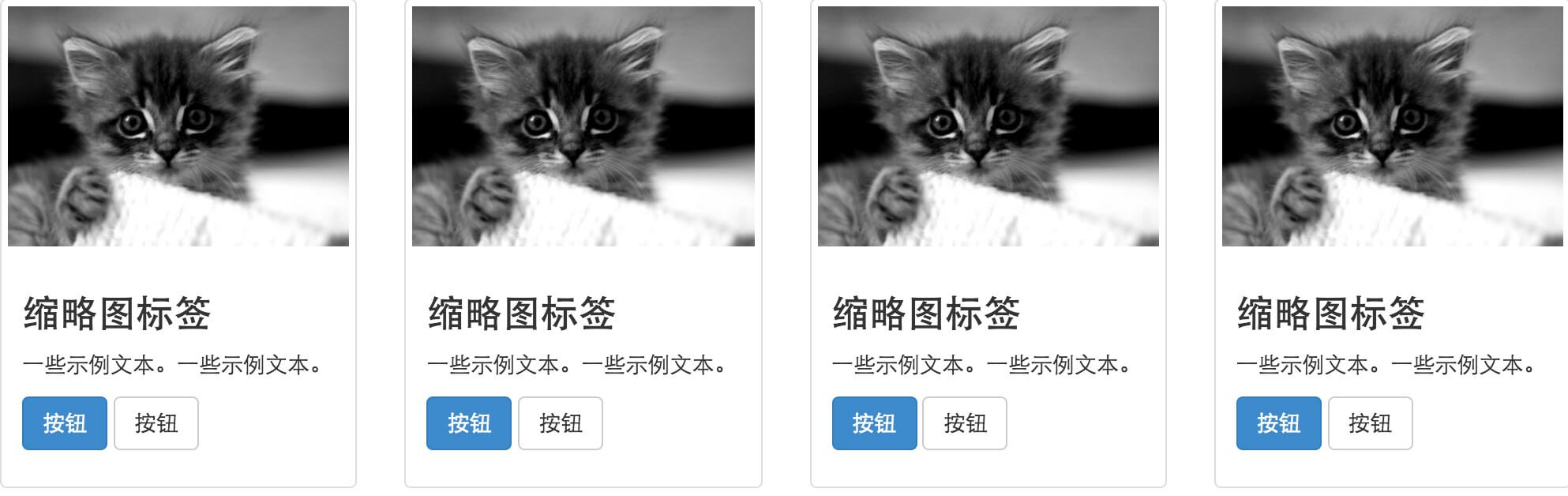ブートストラップサムネイル
この章では、ブートストラップサムネイルを説明します。 ほとんどのサイトでは、グリッド内などレイアウト画像、ビデオ、テキストを、必要とします。 このため、ブートストラップのサムネイルは、簡単な方法を提供します。 次のようにブートストラップを使用するには、サムネイルを作成します。
- クラス .thumbnailと画像タグの周り<a>を追加します。
- これは、パディング(パディング)4画素と灰色の境界線を追加します。
- マウスを画像の上に置いたときに、アニメーションが画像の輪郭が表示されます。
次の例では、デフォルトのサムネイルを示しています。
例
<DIV クラス = "行">
<DIV クラス= "COL-SM-6 COL-MD-3">
<A href = "#" クラス = "サムネイル">
<IMG SRCは = "/wp-content/uploads/2014/06/kittens.jpg"
ALT = "一般的なプレースホルダサムネイル">
</ A>
</ DIV>
<DIV クラス= "COL-SM-6 COL-MD-3">
<A href = "#" クラス = "サムネイル">
<IMG SRCは = "/wp-content/uploads/2014/06/kittens.jpg"
ALT = "一般的なプレースホルダサムネイル">
</ A>
</ DIV>
<DIV クラス= "COL-SM-6 COL-MD-3">
<A href = "#" クラス = "サムネイル">
<IMG SRCは = "/wp-content/uploads/2014/06/kittens.jpg"
ALT = "一般的なプレースホルダサムネイル">
</ A>
</ DIV>
<DIV クラス= "COL-SM-6 COL-MD-3">
<A href = "#" クラス = "サムネイル">
<IMG SRCは = "/wp-content/uploads/2014/06/kittens.jpg"
ALT = "一般的なプレースホルダサムネイル">
</ A>
</ DIV>
</ DIV>
»をお試しください
結果は以下の通りであります:

カスタムコンテンツを追加します。
今、私たちは基本サムネイルを持っていることを、我々は、見出し、段落、またはボタンなどのHTMLサムネイルにさまざまなコンテンツを追加することができます。 次のように具体的な手順は次のとおりです。
- クラス .thumbnailとの<a>ラベルはの<div>に変更しました。
- <div>の内部には、あなたが追加したいものを追加することができます。 これは、<div>タグであるため、我々は、サイズを調整するスパンに基づく命名規則のデフォルトを使用することができます。
- あなたはグループの複数の画像にしたい場合は、順不同リストに入れて、各リスト項目は、フローティングのままにしてください。
次の例では、この点を示しています。
例
<DIV クラス = "行">
<DIV クラス= "COL-SM-6 COL-MD-3">
<DIV クラス = "サムネイル">
<IMG SRCは = "/wp-content/uploads/2014/06/kittens.jpg"
ALT = "一般的なプレースホルダサムネイル">
<DIV クラス = "キャプション">
<H3> サムネイルタブ </ H3>
<P> いくつかのサンプルテキスト。 いくつかのサンプルテキスト。 </ P>
<P>
<A href = "#" クラス = "BTNのBTN-プライマリ」 役割 = "ボタン"> ボタン </ A>
<A href = "#" クラス = "BTN BTN-デフォルト」 役割 = "ボタン"> ボタン </ A>
</ P>
</ DIV>
</ DIV>
</ DIV>
<DIV クラス= "COL-SM-6 COL-MD-3">
<DIV クラス = "サムネイル">
<IMG SRCは = "/wp-content/uploads/2014/06/kittens.jpg"
ALT = "一般的なプレースホルダサムネイル">
<DIV クラス = "キャプション">
<H3> サムネイルタブ </ H3>
<P> いくつかのサンプルテキスト。 いくつかのサンプルテキスト。 </ P>
<P>
<A href = "#" クラス = "BTNのBTN-プライマリ」 役割 = "ボタン"> ボタン </ A>
<A href = "#" クラス = "BTN BTN-デフォルト」 役割 = "ボタン"> ボタン </ A>
</ P>
</ DIV>
</ DIV>
</ DIV>
<DIV クラス= "COL-SM-6 COL-MD-3">
<DIV クラス = "サムネイル">
<IMG SRCは = "/wp-content/uploads/2014/06/kittens.jpg"
ALT = "一般的なプレースホルダサムネイル">
<DIV クラス = "キャプション">
<H3> サムネイルタブ </ H3>
<P> いくつかのサンプルテキスト。 いくつかのサンプルテキスト。 </ P>
<P>
<A href = "#" クラス = "BTNのBTN-プライマリ」 役割 = "ボタン"> ボタン </ A>
<A href = "#" クラス = "BTN BTN-デフォルト」 役割 = "ボタン"> ボタン </ A>
</ P>
</ DIV>
</ DIV>
</ DIV>
<DIV クラス= "COL-SM-6 COL-MD-3">
<DIV クラス = "サムネイル">
<IMG SRCは = "/wp-content/uploads/2014/06/kittens.jpg"
ALT = "一般的なプレースホルダサムネイル">
<DIV クラス = "キャプション">
<H3> サムネイルタブ </ H3>
<P> いくつかのサンプルテキスト。 いくつかのサンプルテキスト。 </ P>
<P>
<A href = "#" クラス = "BTNのBTN-プライマリ」 役割 = "ボタン"> ボタン </ A>
<A href = "#" クラス = "BTN BTN-デフォルト」 役割 = "ボタン"> ボタン </ A>
</ P>
</ DIV>
</ DIV>
</ DIV>
</ DIV>
»をお試しください
結果は以下の通りであります: